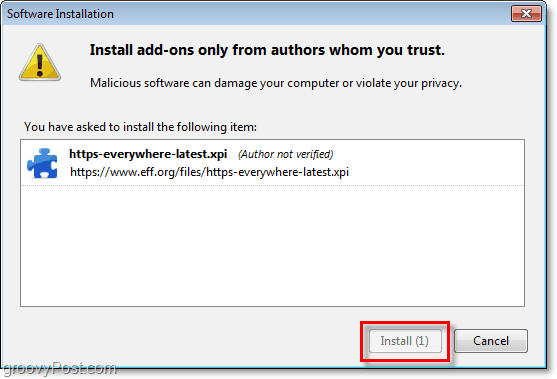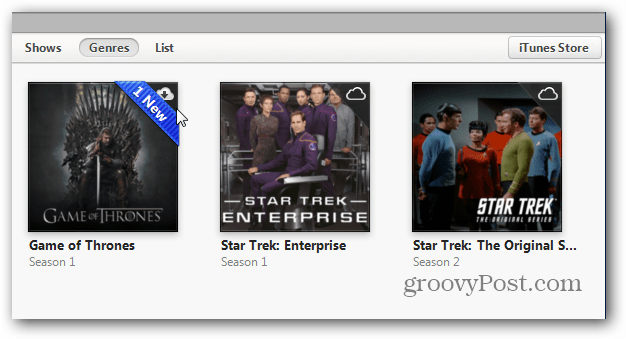Outlook: Find lettere e-mails ved at søge i alle mapper
Microsoft Office Microsoft Windows Outlook Outlook 2010 / / March 18, 2020
Søgemuligheden i Outlook gør et anstændigt job ved at søge i en enkelt mappe. Men dette begrænser dig, hvis du leder efter den svært at finde e-mail. Sådan tilføjes flere mapper til din søgning.
Det er frustrerende, når du ikke kan finde en e-mail, som nogen har sendt dig for flere møder siden. Som standard søger Outlook kun den aktuelle mappe, du er i. Her kan du se i søgefeltet Outlook søger kun min indbakke.
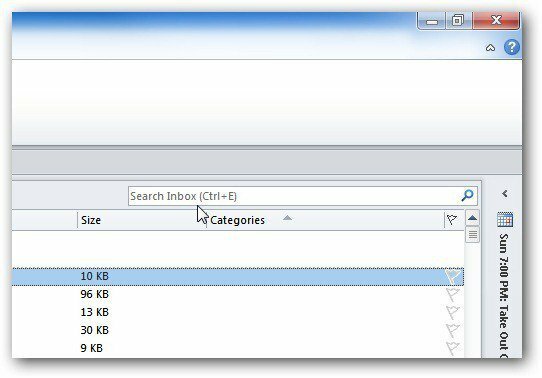
Når du har foretaget en søgning, skal du klikke på Prøv søgning igen i alle postemner, hvis der ikke er nogen resultater eller ikke det, du ønsker.
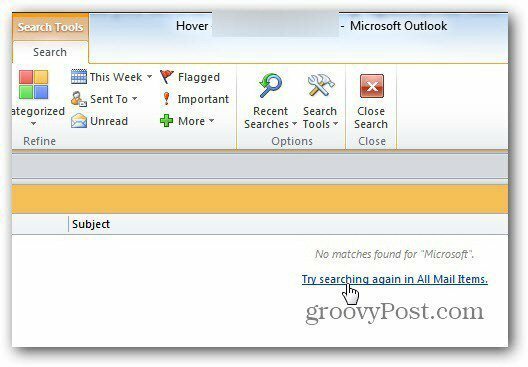
Dette hjælper med at finde den e-mail, du leder efter.
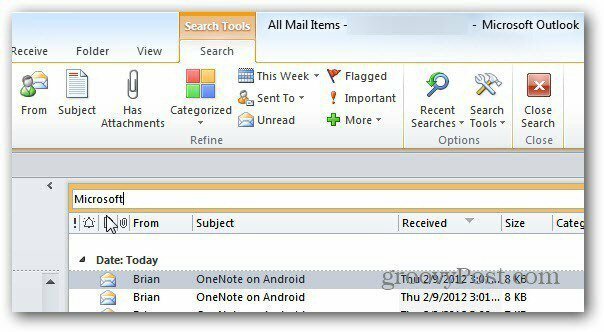
Der er dog ingen grund til at skulle søge i alle dine mapper to gange. Sådan søger du altid i alle mapper - inklusive slettede poster i Outlook 2010.
Klik på Fil og derefter på Indstillinger.
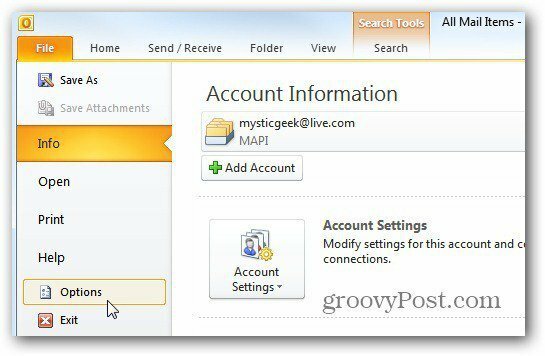
Outlook-indstillinger åbnes. Klik på Søg, vælg derefter Alle mapper og inkluder meddelelser fra slettede elementer under Resultater. Et andet praktisk værktøj, jeg kan lide, er at have søgetermerne fremhævet, så de er lettere at finde. Klik på OK.
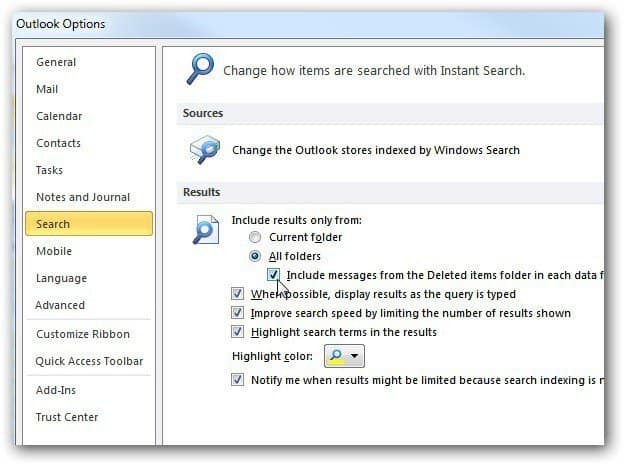
Nu vil Outlook altid søge i alle mapper og slettede meddelelser. Meget praktisk.
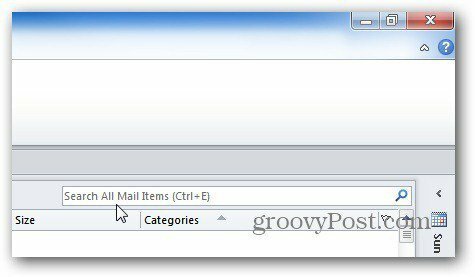
Ved at søge i alle mapper, inklusive slettede varer, har du en bedre chance for at finde de TPS-rapporter, som chefen beder om!
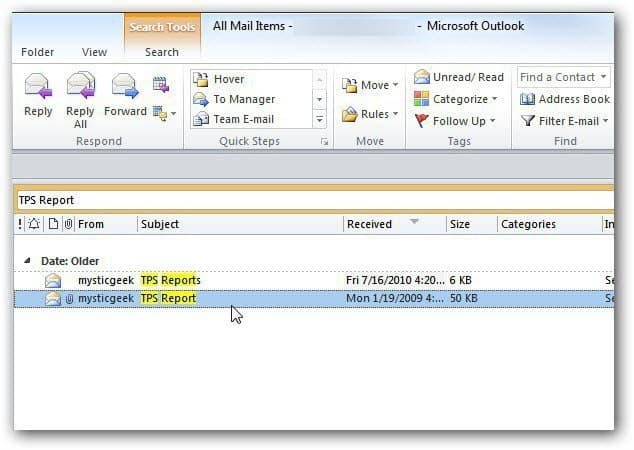
Du kan indstille de samme indstillinger i Outlook 2007 også. Klik Værktøjer >> Indstillinger.
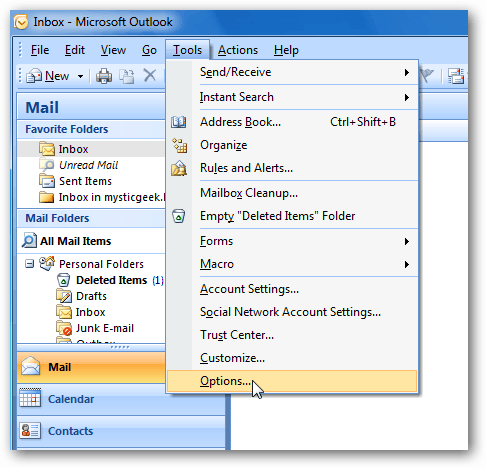
Valgvinduet kommer op. Klik på Søgeindstillinger i sektionen Søgning.
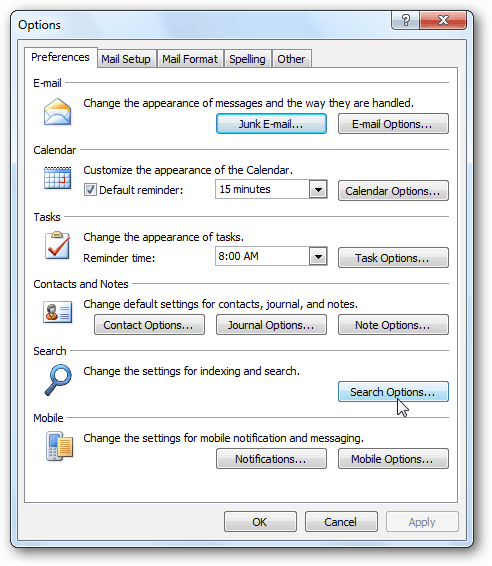
Vælg nu slettede elementer og alle mapper i ruden Direkte søgning.
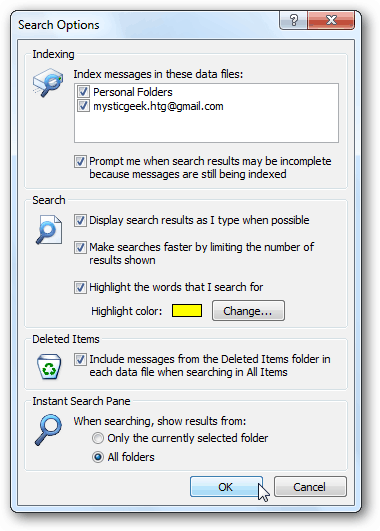
Hvis du leder efter en vanskelig at finde e-mail, vil brug af disse indstillinger helt sikkert hjælpe dig.